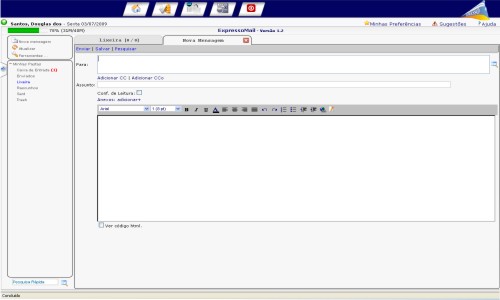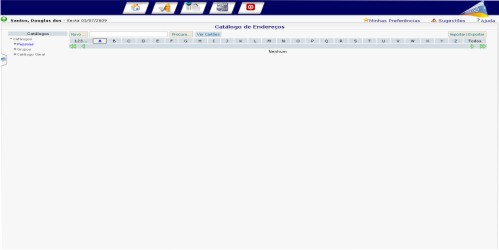Expresso
Índice
Informações Gerais
Introdução
Este documento tem por objetivo introduzir os principais conceitos do novo software de E- mail, Agenda e Lista de Contatos do Estado, o Expresso. As principais funções dos módulos serão explicadas e demonstradas neste documento, esperando-se que o mesmo possa ser utilizado da melhor forma possível, tirando proveito de todos os recursos fornecidos por ele. A documentação do ExpressoMail é uma adaptação do manual contido no próprio módulo, feito pela Coordenadoria de tecnologia e Informação – COORTI da Universidade Estadual do Centro-Oeste – UNICENTRO
Acesso ao Expresso Unicentro
Para acessar o Expresso Unicentro basta digitar no seu navegador o endereço webmail.unicentro.br deverá aparecer a seguinte tela click aqui
Como obter uma conta de correio eletrônico do Expresso Unicentro
Procedimentos
Para solicitar a criação de uma conta no ExpressoMail você terá que seguir os seguintes passos:
- 1º - Enviar uma Ordem de serviço através do endereço: http://suporte.unicentro.br/ ( se houver dificuldade em enviar a Ordem de Serviço clique aqui )
1.1 - Também pode ser solicitada a criação da conta pelo e-mail da chefia à qual o funcionário está subordinado. Enviar e-mail para o endereço suporte@unicentro.br com todos os dados para criação do novo endereço;
1.2 - No e-mail, informar o nome completo do novo usuário e a qual setor o mesmo pertence;
- 2º - Informar Login da rede do novo usuário
2.1 - Login de rede é a forma pela qual o usuário acessa a máquina e a internet;
2.2 - para obter o login de rede é necessário mandar uma ordem de serviço pelo endereço http://suporte.unicentro.br/ sendo que esta deve ser aberta por alguém do departamento que já tenha o Login e uma senha SGU, também pode ser feito pelo ramal 1030 e 1031;
2.3 - nesse contato com o suporte de informática pela ordem de serviço ou pelo ramal telefônico a pessoa terá que especificar o nome completo da pessoa, setor que ela pertence e se ela é: Professor, Funcionário ou estagiário da instituição;
- 3º - Qual ou quais grupo(s) de email dos departamentos que o usuário deverá participar.
3.1 - um grupo de email é uma lista de contatos que receberão a mensagem em conjunto;
Características
* Interface totalmente Web
O ExpressoMail é o novo módulo de correio do Expresso. Com a aplicação de novas tecnologias, deve ser mais ágil e rápido. Para um melhor intendimento a sua interface divide-se em algumas partes principais, sendo elas:
Caixa de Entrada: Onde ficam as mensagens que chegam no seu e-mail.
Enviado: Onde ficam cópias das mensagens que foram enviadas, se assim configurado.
Lixeira: Para onde vão as mensagens após serem apagadas das outras pastas, se assim configurado.
Rascunho: Onde ficam as mensagens que foram salvas como rascunho, se assim configurado.
- Tamanho padrão da caixa de e-mail: 150 Mb
Com a atual capacidade de hardware do servidor, o Expressomail trabalha com 150 Mb por padrão para cada caixa postal.
Para manter seu email sempre estável é recomendável fazer os seguites passos:
— Verifique a barra de porcentagem de uso acima do menu;
— Nela são mostradas a porcentagem de uso e a quantidade de memória usada pelas mensagens armazenadas;
— Enquanto a barra estiver verde, existe bastante espaço livre;
— Se ela estiver amarela, fique alerta e verifique a possibilidade de apagar algumas mensagens;
— Se estiver vermelha, sua conta está lotada, ou próxima disso. Este estado é crítico!.Apague algumas mensagens, até que a barra mude de cor.
- Catálogo de endereços institucional
A Lista de Contatos do Expresso tem por objetivo ser um guia de referência rápido, contendo todos os funcionários separados por órgão de trabalho. Com a Lista de Contatos é possível buscar por um contato rapidamente, bem como adicionar ao Catálogo de Endereços, e subdividir os contatos em grupos definidos pelo próprio usuário.
Tratamento de Spam
Na nova versão, para verificação de mensagens, a primeira checagem é feita por um serviço de firewall, que possui um sistema de ajuste variando de fraco a extremo. No sistema antigo, esse ajuste era mantido em um nível mais alto, mas algumas vezes chegava a classificar mensagens normais como spam, não efetuando a entrega ao destinatário.
Agora, esse nível foi baixado e instalado um software adicional de anti-spam, que possui uma heurística de auto-aprendizagem, ou seja, mensagens devem marcadas como spam para que o sistema passe a reconhecer suas características de mensagem indesejada. Porém, em consequência, o sistema precisará de um tempo de "estudo", mas a tendência natural é que elas diminuam com o passar do tempo, a medida que os usuários o "alimentem" com informações.
As mensagens classificadas como spam podem ser identificadas observando o acréscimo do texto *****SPAM***** no assunto do e-mail. Porém, essas mensagens, apesar de classificadas, ainda aparecerão na caixa de entrada: para removê-las de forma automática, você deve criar um filtro (infelizmente não temos opções para uma criação coletiva de tal, por isso deve ser feito individualmente). Veja os procedimentos abaixo:
- Acessar sua conta do Expresso.
- Na tela do Expresso Mail, clique nos menus Ferramentas - Editar filtros.
- Na tela de Gerenciamento de filtros que se abre, clique no link Nova regra, que fica ao lado de Lista de Filtros.
- Em seguida, preencha os termos para serem filtrados e as ações correspondentes:
- Em Processar mensagens selecione Se algum critério for atendido;
- Em O campo "Assunto" da mensagem contém.: digite *****SPAM*****;
- Na área de Ação você pode optar por jogar a mensagem em uma pasta ou apagá-la diretamente. Opte por uma das opções a seguir.
- Para movê-la para uma pasta, clique em Arquivar em.: e na caixa ao lado selecione a opção Spam.
- Para apagá-la em definitivo, clique em Apague a mensagem.
- Por fim, clique em Salvar. Sua regra de filtro estará criada, e funcionará a partir dos novos recebimentos de mensagens.
Expresso - Guia do usuário
Para obter o manual completo sobre o Expressomail segue o link [ ftp://ftp.unicentro.br/Downloads/Manuais/manual%20Expressomail.pdf ];
- no link estará o manual bem detalhado de como utilizar o Expressomail
Soluções de problemas mais comuns
Quando envio uma mensagem, ela não fica armazenada na pasta Enviados.
Configurar em Ferramentas - Preferências:
Na opção Salvar automaticamente mensagens enviadas na pasta, clique na caixa ao lado e selecione a pasta Enviados.
Tarefas Comuns
Como enviar mensagens com uma conta institucional?
Uma conta institucional é um endereço de e-mail que tem as seguintes características:
1. Funciona como uma lista de encaminhamento, portanto não possui um espaço de armazenamento;
2. Permite aos donos da conta que enviem mensagens com o remetente sendo a própria conta institucional (nomedacontainstitucional@unicentro.br).
Tendo sido designado para uma conta institucional, você pode alterar o endereço de envio em sua caixa de e-mail no Expresso para que o remetente seja a própria Conta Institucional. Para isso siga os seguintes passos:
1. Clique em Nova mensagem;
2. No campo Remetente, clique na seta da caixa combo e localize a conta institucional para a(s) qual(is) você foi designado;
3. Selecione a conta desejada e envie a mensagem.